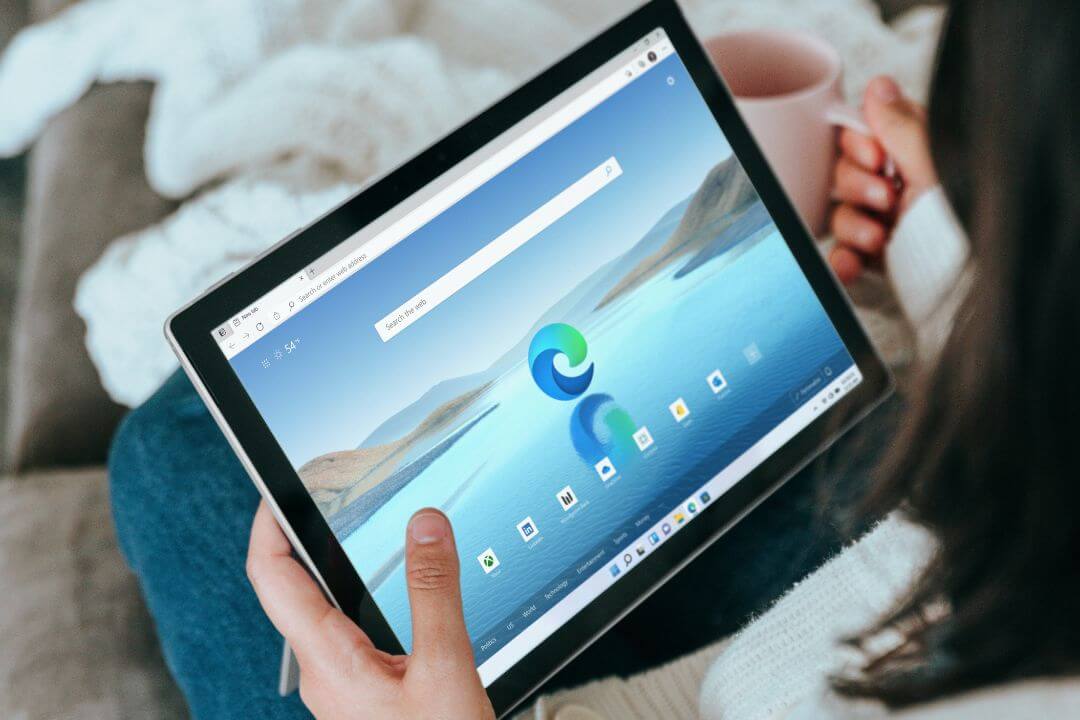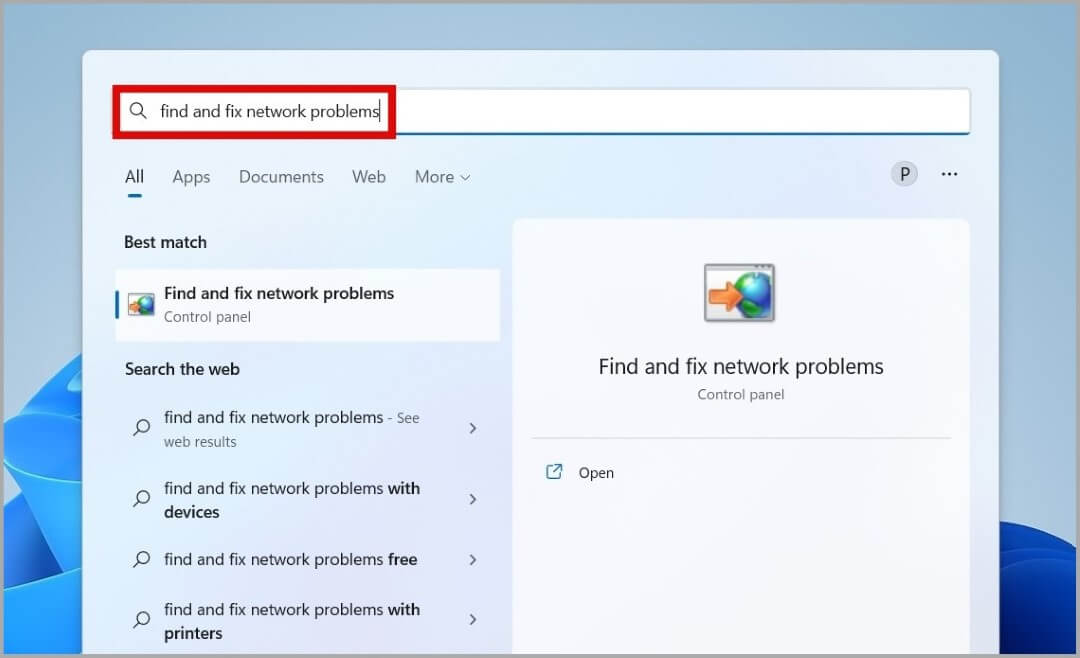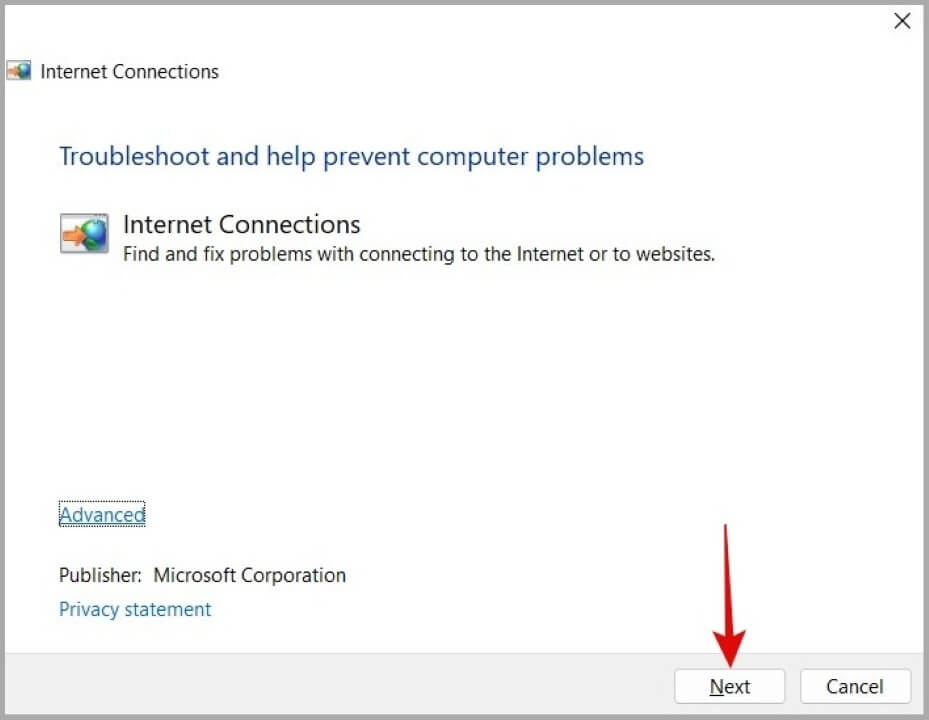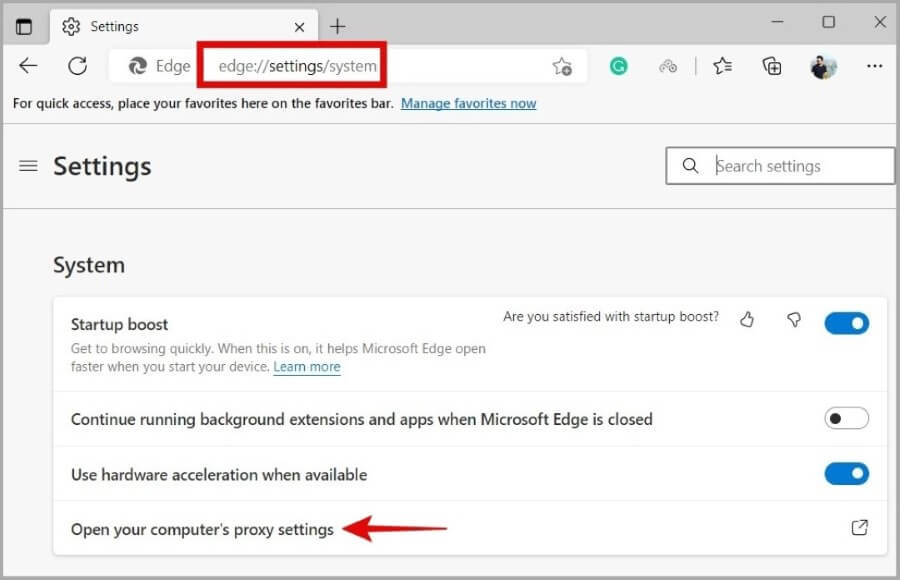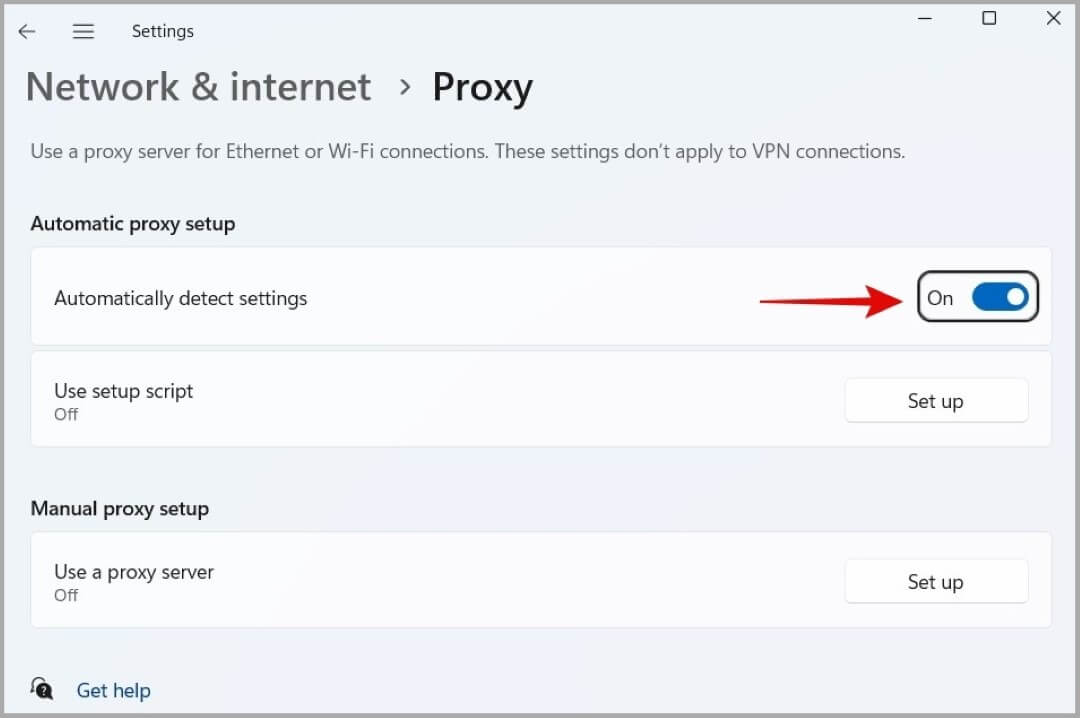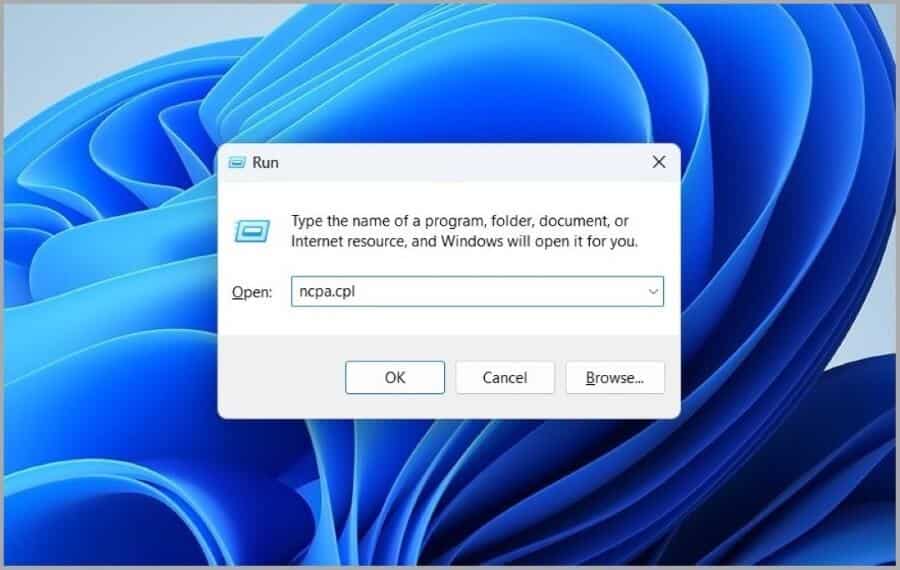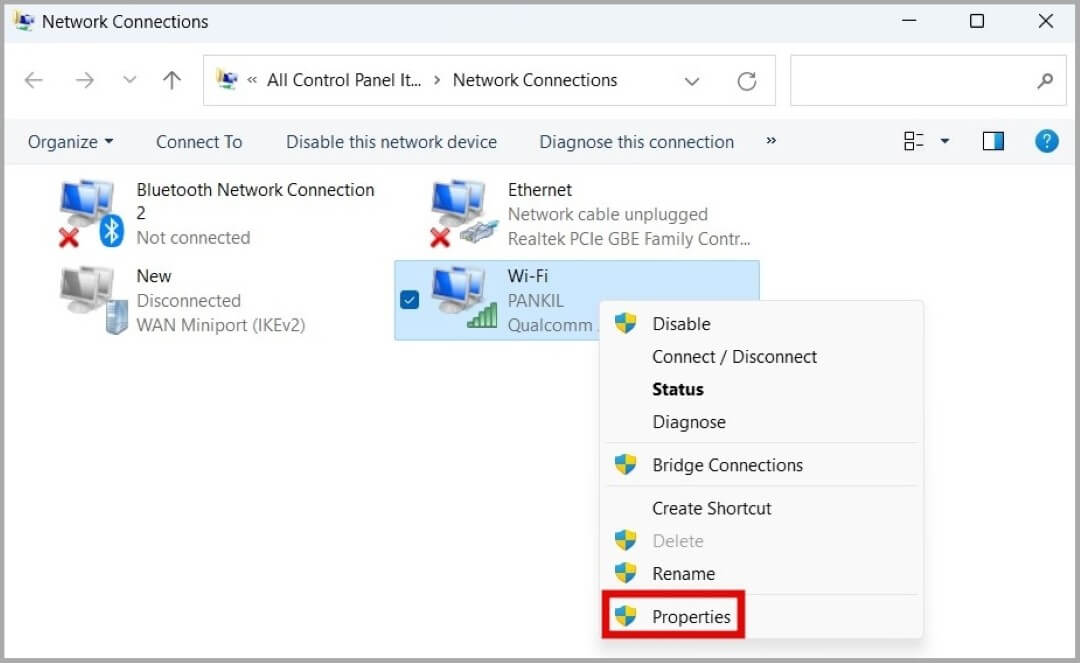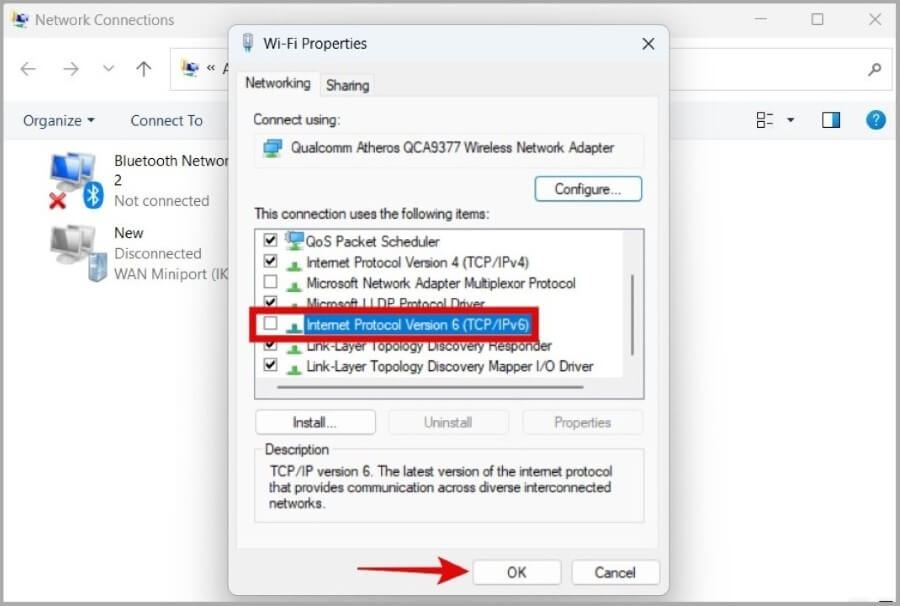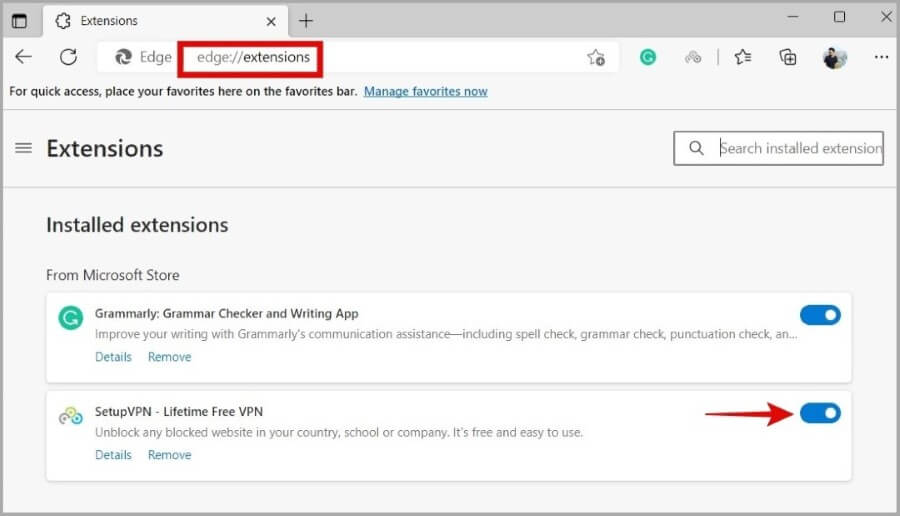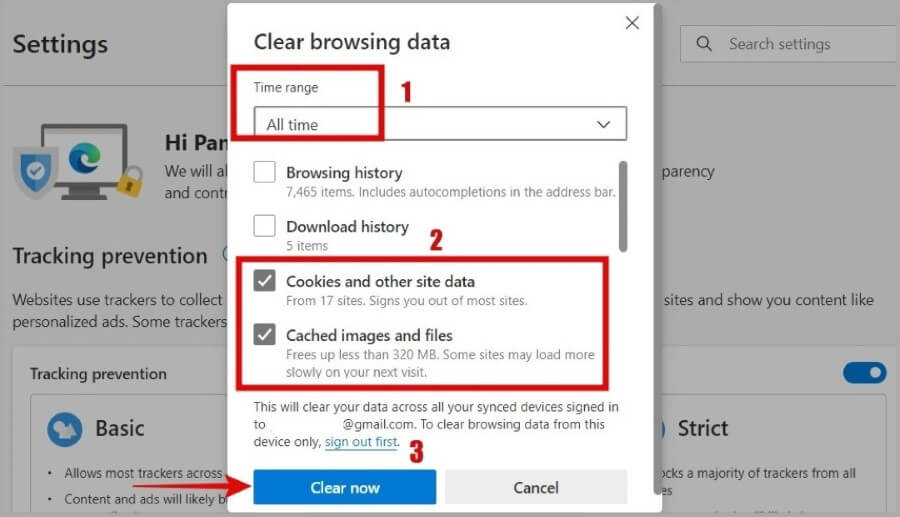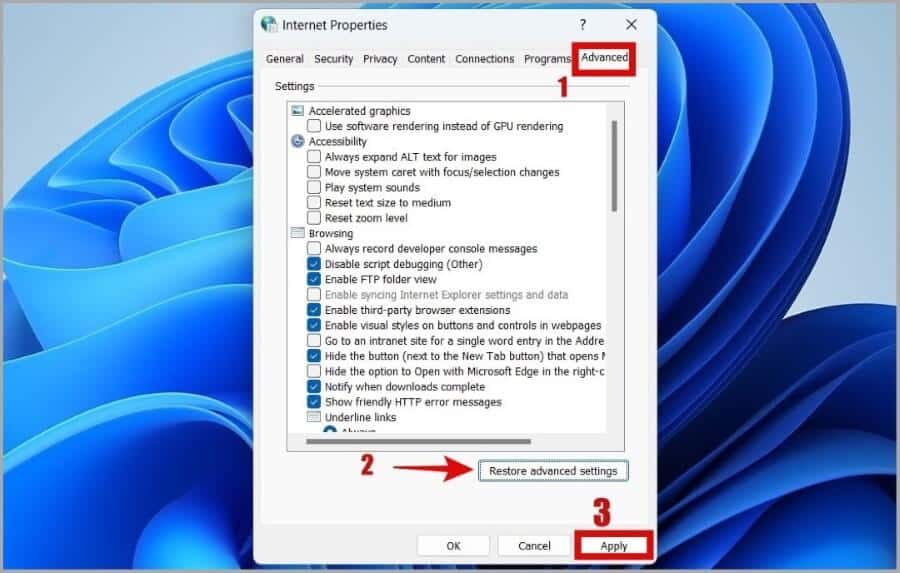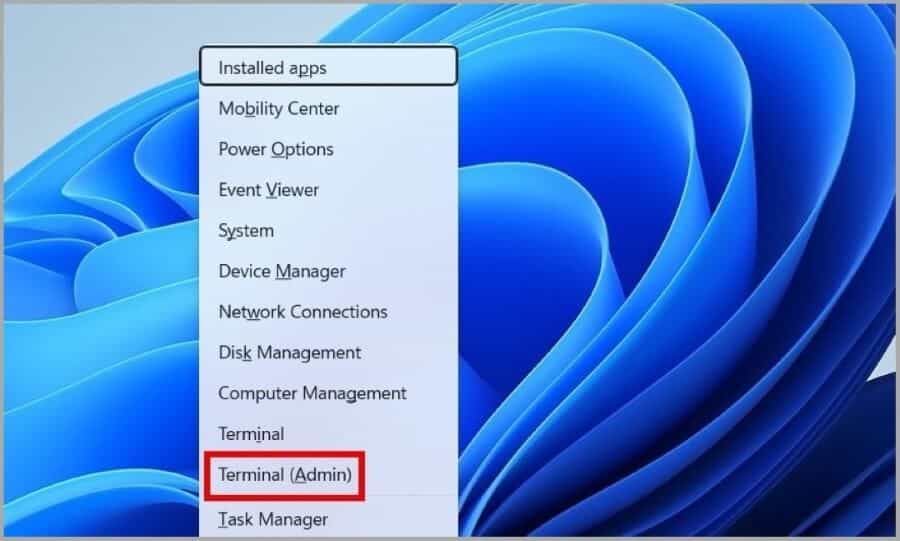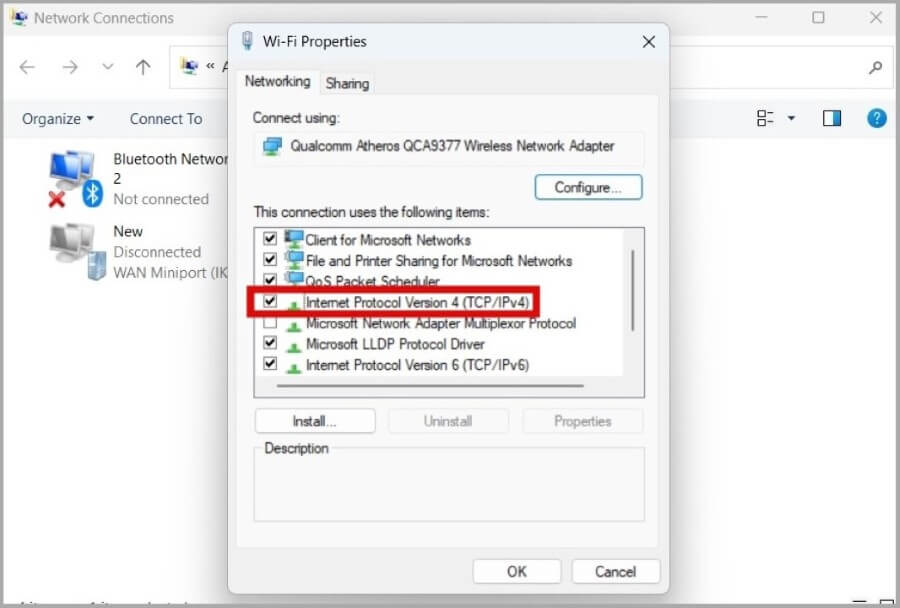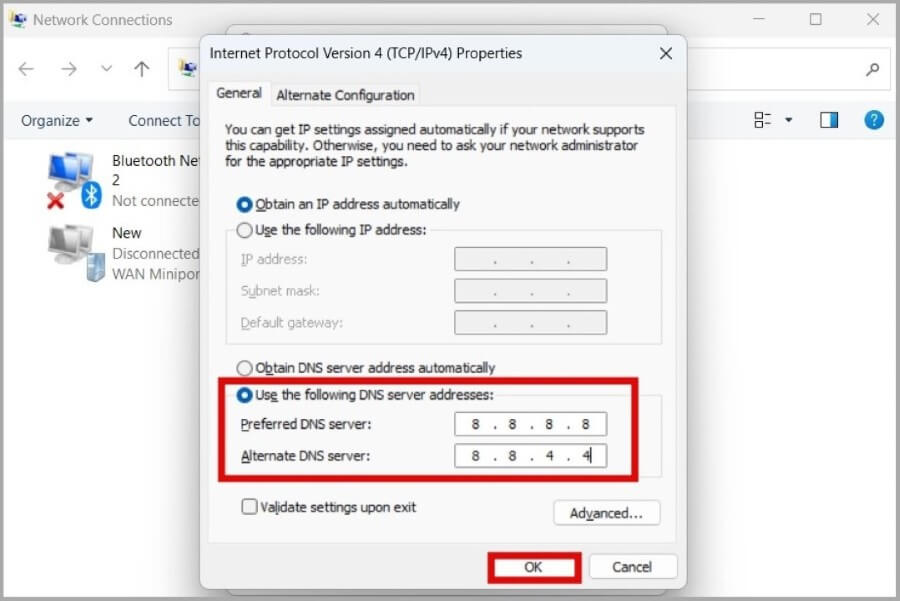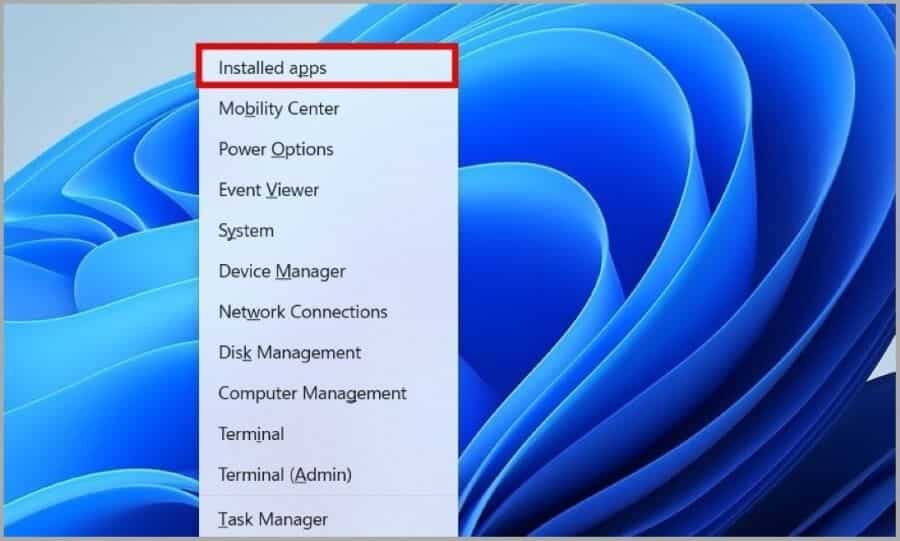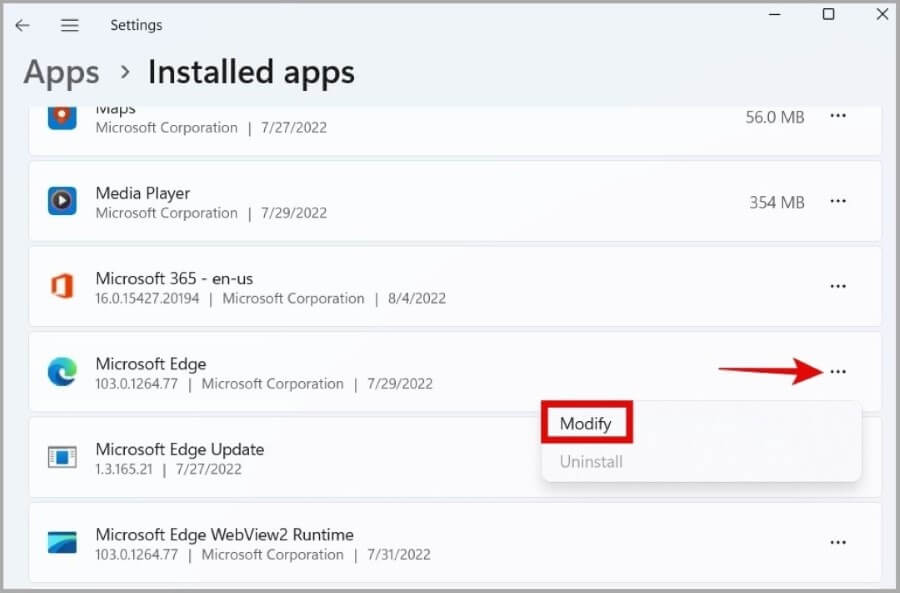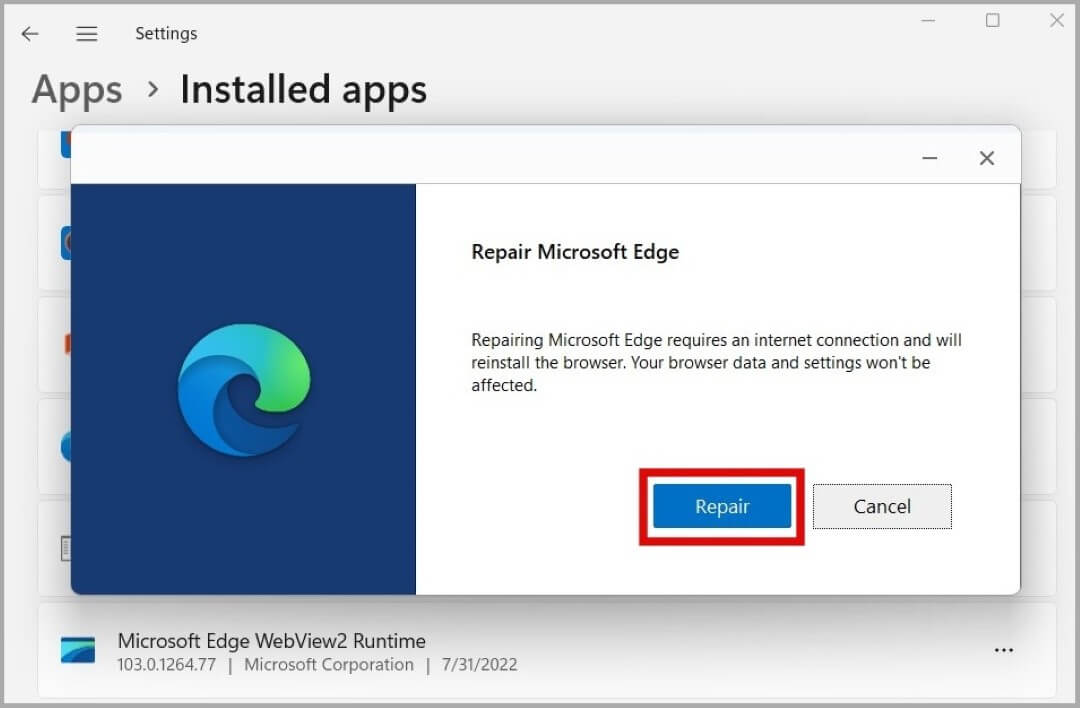인터넷에 연결되지 않는 Microsoft Edge에 대한 상위 10가지 수정 사항
Microsoft Edge는 가장 기능이 풍부한 웹 브라우저 중 하나입니다. 그리고 Edge bar, 수직 탭 및 프로그레시브 웹 앱과 같은 기능을 도입하여 게임을 확실히 향상시켰습니다. 그러나 모든 것을 즐기지 못할 수도 있습니다. Microsoft Edge의 경우 이러한 기능 그는 인터넷 연결에 문제가 있습니다. 비슷한 문제를 스스로 처리하는 경우 사용할 수 있는 몇 가지 솔루션이 있습니다.
1. 인터넷 연결 문제 해결사 실행
가장 먼저 해야 할 일은 인터넷 연결 문제 해결사를 실행하는 것입니다. 차단되었을 수 있는 연결 문제를 해결하는 데 도움이 됩니다. Edge 인터넷에 대한 액세스. 여기 당신이해야 할 일이 있습니다.
1. . 키를 누릅니다. 윈도우 + S 검색 메뉴를 엽니다. 유형 네트워크 문제 찾기 및 수정(네트워크 문제 찾기 및 수정) 상자에 입력하고 Enter 키를 누릅니다.
2. "다음 것그리고 팔로우 지침 화면에 나타나는 문제 해결사를 실행하려면
문제 해결사를 실행한 후 문제가 해결되는지 확인하십시오. Edge 지금 인터넷에 연결하십시오.
2. 기본 프록시 설정 사용
최근에 컴퓨터의 프록시 서버 설정을 변경한 경우 이러한 문제가 발생할 수 있습니다. 컴퓨터의 기본 프록시 설정을 사용하여 도움이 되는지 확인할 수 있습니다.
1. 마이크로소프트 엣지를 열고, 그리고 유형 가장자리 : // 설정 / 시스템 상단의 주소 표시줄에서 입력합니다. 그런 다음 컴퓨터에 대한 프록시 설정 열기를 클릭합니다.
2. 켜다 열쇠 자동으로 설정 검색 옆에 있습니다.
3. IPv6 비활성화
컴퓨터에서 웹 페이지를 열면 IPv6보다 빠르기 때문에 IPv4 주소를 먼저 찾습니다. 그러나 IPv6 주소를 사용할 수 없는 경우 IPv4 주소를 찾습니다. 때때로 이 프로세스는 Edge에 문제를 일으키는 것으로 알려져 있습니다.
이를 방지하려면 아래 단계에 따라 Windows에서 IPv6을 비활성화할 수 있습니다.
1. . 키를 누릅니다. 윈도우 + R 대화 상자를 시작하려면"고용. 쓰다 ncpa.cpl을 상자에 입력하고 Enter 키를 누릅니다.
2. 오른쪽 클릭 네트워크 연결을 클릭하고 속성을 선택합니다.
3. 확인란의 선택을 취소합니다. 인터넷 프로토콜 버전 6(TCP/IPv6) 그리고 누르다 확인.
그런 다음 컴퓨터를 다시 시작하고 가능한지 확인하십시오. Edge 인터넷 연결.
4. 추가 기능 끄기
Edge의 확장 프로그램이 브라우저 작동을 방해하고 인터넷 연결을 방해할 수 있습니다. 이를 확인하기 위해 확장 없이 Edge를 사용해 볼 수 있습니다.
확장 기능을 비활성화하려면 Edge, 입력 edge://extensions 주소 표시줄에 누르고 엔터 버튼. 스위치를 사용하여 모든 확장을 비활성화합니다.
문제가 해결되면 확장을 하나씩 활성화하여 문제를 일으키는 확장을 격리할 수 있습니다.
5. 인터넷 사용 기록 삭제
오래된 인터넷 사용 기록을 지우는 것은 수많은 브라우저 문제를 해결하는 데 도움이 될 수 있는 고전적인 솔루션입니다. Edge에서 이전 검색 데이터를 삭제하여 상황이 개선되는지 확인할 수 있습니다.
1. 안에 Edge , 클릭 Ctrl + Shift + 삭제 인터넷 사용 기록 삭제 패널을 엽니다.
2. 날짜 범위 내에서 드롭다운 메뉴를 사용하여 전체 시간을 선택합니다. 이미지, 캐시된 파일, 쿠키 및 기타 사이트 데이터를 읽는 상자를 선택합니다. 그런 다음 지금 스캔 버튼을 클릭합니다.
6. VPN 비활성화
때때로 현재 VPN 연결 문제로 인해 Edge가 인터넷에 연결되지 않을 수 있습니다. 이 가능성을 없애기 위해 VPN 연결을 일시적으로 비활성화하고 Edge를 다시 사용할 수 있습니다.
7. 인터넷 속성 재설정
컴퓨터의 인터넷 설정에 문제가 있으면 Microsoft Edge와 같은 앱이 인터넷에 연결되지 않을 수 있습니다. 이러한 각 설정을 하나씩 수행하는 대신 재설정하여 문제를 해결할 수 있습니다.
1. . 키를 누릅니다. 윈도우 + R 대화 상자를 시작하려면 "고용". 유형 inetcpl.cpl을 상자에 입력하고 Enter 키를 누릅니다.
2. 안에 인터넷 속성 창 , 이동 고급 탭 انقر فوق 복원 고급 설정(고급 설정 복원). 그런 다음 ㅌㅌㅌㅌㅌㅌㅌㅌㅌㅌㅌㅌㅌㅌㅌㅌㅌㅌㅌㅌㅌㅌㅌㅌㅌㅌㅌㅌㅌㅌㅌㅌㅌㅌㅌㅌㅌㅌㅌㅌㅌㅌㅌㅌ
그런 다음 Edge를 다시 시작하고 문제가 여전히 존재하는지 확인하십시오.
8. DNS 캐시 지우기
DNS 캐시는 웹사이트 및 도메인에 대한 최근 방문에 대한 정보를 포함하는 임시 데이터베이스입니다. 어떤 이유로 이 데이터에 액세스할 수 없는 경우 Edge에서 페이지를 로드하는 데 문제가 있을 수 있습니다. 컴퓨터의 DNS 캐시를 지워 도움이 되는지 확인할 수 있습니다.
1. 이름 마우스 오른쪽 버튼으로 클릭 시작 아이콘에서 선택하고 터미널(관리자) 목록에서.
2. 콘솔에서 아래 표시된 명령을 붙여넣고 키를 누릅니다. 엔터 버튼.
ipconfig /flushdns9. DNS 서버 변경
기본적으로 컴퓨터는 다음을 사용합니다. DNS 서버 인터넷 서비스 공급자(ISP)에서 제공합니다. 그러나 기본 DNS에 문제가 있는 경우 Google의 DNS 서버로 전환하여 문제를 해결할 수 있습니다.
1. . 키를 누릅니다. 윈도우 + R 대화 상자를 시작하려면 "고용". 유형 ncpa.cpl을 상자에 입력하고 Enter 키를 누릅니다.
2. 오른쪽 클릭 네트워크 연결을 선택하고 속성을 선택합니다.
3. 인터넷 프로토콜 버전 4(TCP/IPV4) 옵션을 두 번 클릭하여 속성을 엽니다.
4. 다음 DNS 서버 주소 사용을 선택합니다. Preferred DNS Server 및 Alternate DNS Server 옆의 텍스트 필드에 각각 8.8.8.8 및 8.8.4.4를 입력합니다. 그런 다음 확인을 눌러 변경 사항을 저장합니다.
10. 마이크로소프트 엣지 복구
마지막으로 아무 것도 작동하지 않으면 Microsoft Edge를 복구할 수 있습니다. 이 프로세스는 컴퓨터에 Microsoft Edge를 다시 설치하므로 작동하려면 활성 인터넷 연결이 필요합니다.
1. 누르기 윈도우 키 + X 메뉴를 열다 고급 사용자 훠궈 설치된 앱 목록에서.
2. 선택 마이크로소프트 엣지 사이트 응용 프로그램 목록에서. 옆에 있는 미트볼 메뉴(점 XNUMX개 아이콘)를 클릭하고 수정하다.
3. 클릭 "수리하다" 프로세스를 시작합니다.
다시 온라인으로
Edge에서 이와 같은 문제는 브라우징 경험을 망치고 대안을 쉽게 찾도록 강요할 수 있습니다. 그러나 즐겨 사용하는 브라우저를 포기하고 싶지 않다면 위의 솔루션이 인터넷에 연결되지 않는 Microsoft Edge 문제를 해결하는 데 도움이 될 것입니다.